- Forfatter Lauren Nevill [email protected].
- Public 2023-12-16 18:54.
- Sist endret 2025-01-23 15:23.
For å få tilgang til flere privilegier, må du gå gjennom registreringsprosedyren på mange nettsteder. Etter ferdigstillelse vil du motta identifikasjonsdata som lar deg legge inn din personlige konto på nettstedet.
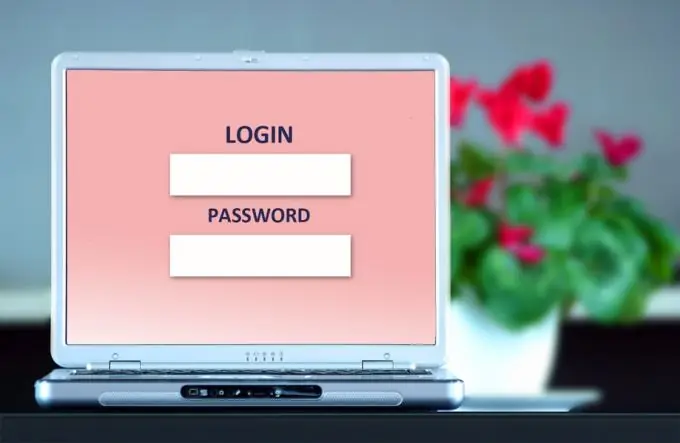
Det er nødvendig
- - konto på nettstedet;
- - nettleser;
- - tilgang til Internett.
Bruksanvisning
Trinn 1
Gå til ønsket Internett-adresse og inspiser hovedsiden til nettstedet. Inngangen til din personlige konto ligger ofte øverst på den. Standard påloggingsskjema har minst to tekstinnføringsfelt. I øverste felt må du oppgi brukernavn eller e-postadresse. Det nederste feltet er for passordet. Under eller ved siden av er det en knapp, som vanligvis kalles "Login" eller Login. Klikk på den. Hvis de oppgitte dataene er korrekte, omdirigerer nettstedet deg til din personlige konto.
Steg 2
Hvis det etter trinnene ovenfor ikke var mulig å angi din personlige konto, sjekk tastaturoppsettet. Bytt russisk til engelsk ved hjelp av hurtigtaster eller ikonet ved siden av skuffen. Sjekk også Caps Lock-indikatoren på tastaturet.
Trinn 3
Noen nettstedseiere kompliserer prosedyren for å skrive inn sin personlige konto ved å legge til captcha. Standard captcha er et bilde med et sett med tegn som må angis i riktig felt. CAPTCHA-installasjonen er designet for å beskytte din personlige konto mot automatiske programmer som kommer inn på nettstedet under dekke av en person.
Trinn 4
Hvis du gikk til påloggingssiden, men all teksten på nettstedet ble til uforståelige tegn, bør du endre kodingen. Klikk på "Vis" -elementet i hovedmenyen i nettleseren, og flytt musen over "Koding" -etiketten. En rullegardinmeny med kodingsalternativer vises. Aktiver de forskjellige verdiene etter tur til teksten går tilbake til normal.
Trinn 5
Hvis siden eller hele nettstedet ikke vises riktig, kan du prøve å endre nettleseren. Mange nettsteder anbefaler å bruke programmer som Mozilla Firefox og Opera for å logge på.
Trinn 6
Du kan også møte det faktum at det på hovedsiden til nettstedet ikke bare er et skjema for å skrive inn pålogging og passord, men også en lenke til en personlig konto. I denne situasjonen kan du prøve å legge til en av følgende tegnkombinasjoner i nettstednavnet i adressefeltet. På slutten av områdedomenet kan du legge til /login.php, /login.html, / kabinett, og i begynnelsen skriver du kombinasjonene stat, lk og kabinett, atskilt fra domenet med en prikk.






